Ko'rshapalakni sozlash! Yandex uchun: batafsil qo'llanma. Bat elektron pochta mijozini sozlash
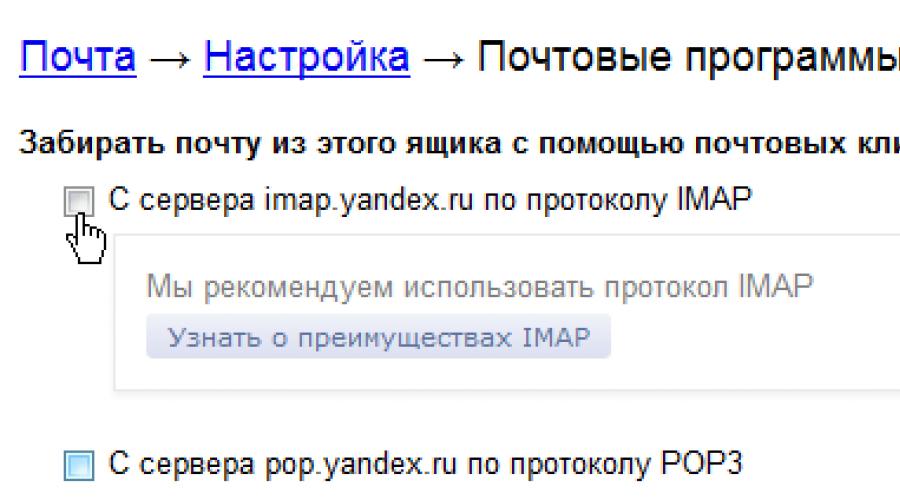
Sozlamalar Ko'rshapalak Uchun Yandex .Mail
Agar siz elektron pochta mijozlaringiz yordamida xat olishni istasangiz, protokollarni yoqing POP3 yoki IMAP.
Buning uchun Yandex pochta qutingiz sozlamalariga o'ting, " Pochta dasturlari" Yonidagi katakchani belgilash orqali foydalanmoqchi bo'lgan protokolni tanlang. "O'zgarishlarni saqlash" tugmasini bosish orqali natijani saqlang.

Ushbu maqolada POP3 va IMAP protokollarining ishlashi haqida ko'proq o'qing.
IMAP protokoli yordamida elektron pochta dasturini sozlang.
IMAP
1. Dasturni ishga tushiring Ko'rshapalak!. Agar siz uni birinchi marta ishga tushirsangiz, dasturning o'zi ishlash uchun hisob yaratishingizni taklif qiladi. Agar siz dastlabki ikkita dialog oynasida standart sozlamalarni qoldirmoqchi bo'lsangiz, "Keyingi" va "OK" tugmasini bosish orqali ushbu sahifalarni o'tkazib yuboring:
font-size:10.0pt;font-family:Arial;color:black">2.Agar elektron pochta dasturingizda allaqachon bitta hisob qaydnomasi o'rnatilgan bo'lsa va boshqasini o'rnatmoqchi bo'lsangiz yoki bu dasturni birinchi marta ishga tushirmasangiz, hisobni boshqarish menyusiga o'tishingiz kerak. Buni amalga oshirish uchun Hisob menyusiga o'ting va "Yangi pochta qutisi" ni tanlang (Yangi ...).
font-size:10.0pt;font-family:Arial;color:black">3.Yaratish oynasida hisob, siz pochta qutisining nomini kiritishingiz va "Keyingi" tugmasini bosishingiz kerak:
font-size:10.0pt;font-family:Arial;color:black">4. ****@***ru Domenlar uchun pochta. "Ism" maydoniga nima yozsangiz, xatlarni oluvchilar "Kimdan" maydonida ko'rinadi.
font-size:10.0pt;font-family:Arial;color:black">5.Yangi oynada IMAP protokolini tanlang va pochta serveri manzillarini belgilang:
font-size:10.0pt;font-family:Arial;rang:qora"> imap. *****.
smtp. *****.
Mening SMTP serverim autentifikatsiyani talab qiladi(Mening smtp serverim xat yuborish uchun autentifikatsiyani talab qiladi). Keyingiga bosing.
6. Endi tegishli maydonlarda pochta qutisiga kirish uchun login va parolingizni ko'rsatishingiz kerak: "Foydalanuvchi" va "Parol".
font-size:10.0pt;font-family:Arial;color:black">7.IN keyingi oyna Standart sozlamalarni qoldiring va "Keyingi" ga o'ting:
font-size: 10.0pt;font-family:Arial;color:black">Oxirgi oynada kengaytirilgan sozlamalarga o'ting, buning uchun "Ha" ni tanlang va "Keyingi" ga o'ting:
font-size:10.0pt;font-family:Arial;color:black">8.Ochilgan oynada " Umumiy ma'lumot"Ismingiz va familiyangiz" "To'liq ism" ustunida ko'rsatilishi kerak.
font-size:10.0pt;font-family:Arial;color:black">9.Shundan so'ng, "Transport" bo'limiga o'ting va xavfsiz ulanish uchun parametrlarni o'rnating. Har bir server uchun "Muayyan portda (TLS) xavfsiz" ulanish variantini tanlashingiz kerak. IMAP serveri uchun siz portni ko'rsatishingiz kerak 993 , va SMTP uchun - 465 .
font-size: 10.0pt;font-family:Arial;color:black">Bundan so'ng siz SMTP serverining autentifikatsiya parametrlariga uning qarshisidagi "Autentifikatsiya" tugmasini bosish orqali o'tishingiz kerak va " SMTP autentifikatsiyasi" katagiga belgi qo'yiladi va "Xatni qabul qilish sozlamalaridan foydalanish" opsiyasi tanlanadi.
font-size: 10.0pt;font-family:Arial;color:black">Barcha oynalarda "OK" tugmasini bosish orqali barcha sozlamalarni qo'llang. Sozlamalarni tugatgandan so'ng, pochta dasturi avtomatik ravishda ma'lumotlarni quyidagi ma'lumotlar bilan sinxronlashtirishni taklif qiladi. serverga kirish orqali:
font-size: 10.0pt;font-family:Arial;color:black">Agar bu sodir bo'lmasa, yangi yaratilgan hisob nomini sichqonchaning o'ng tugmasi bilan bosing va "Barcha papkalarni sinxronlash" ni tanlang:
font-size: 10.0pt;font-family:Arial;color:black">Keyin dasturni qayta ishga tushiring.
10. Dasturni qayta ishga tushirgandan so'ng, yuborilgan va o'chirilgan xatlar, shuningdek qoralamalar qaysi papkalarda saqlanishini belgilash uchun yangi yaratilgan hisobning xususiyatlariga qayta o'ting. Buni amalga oshirish uchun hisob qaydnomangizda "Pochta qutisi" menyusiga o'ting va keyin "Pochta qutisi xususiyatlari" ni tanlang.
font-size: 10.0pt;font-family:Arial;color:black">Ochilgan oynada "Pochta boshqaruvi" bo'limiga o'ting va "Yuborilgan narsalar" va "Axlat qutisi" papkalari uchun moslikni tanlang, shuningdek, quyidagi rasmda belgilangan barcha katakchalarni belgilang:
font-size: 10.0pt;font-family:Arial;color:black">"O'chirish" kichik bo'limida o'chirishda harflarni qaysi jildga ko'chirish kerakligini ko'rsatishingiz kerak. Buning uchun ikkita maydon kerak ("Oddiy o'chirish" " va "Muqobil o'chirish" ") "Ko'rish" tugmasini bosing va pochta qutingizdagi papkalardan "O'chirilgan elementlar" jildini tanlang:
font-size: 10.0pt;font-family:Arial;color:black">Shundan so'ng, "Eski xabarlar uchun muqobil o'chirishdan foydalanish" katagiga belgini olib tashlang va "Bo'shtirilgandan so'ng jildlarni avtomatik siqish" va "O'chirilgan xabarlarni o'qilgan deb belgilash" katakchalarini belgilang. ":
font-size: 10.0pt;font-family:Arial;color:black">"IMAP sozlamalari" bo'limiga o'ting va "Joriy jildni o'zgartirganda IMAP papkalarini siqish" opsiyasini faollashtiring. Qolgan elementlarni o'z sahifangizda to'ldirishingiz mumkin. ixtiyoriylik.
font-size: 10.0pt;font-family:Arial;color:black">Keyin "Tanlovlar" bo'limida "Ishga tushganda papkalarni sinxronlash" katagiga belgi qo'ying.
font-size:10.0pt;font-family:Arial; rang: qora">POP3 protokoli yordamida elektron pochta dasturini sozlang.
Yandex kolleksiyasini o'rnatish uchun. Protokolga muvofiq The Bat-ga xatlar POP3, quyidagi amallarni bajaring:
1. Dasturni ishga tushiring Ko'rshapalak!. Agar siz uni birinchi marta ishga tushirsangiz, dasturning o'zi ishlash uchun hisob yaratishingizni taklif qiladi. Agar siz dastlabki ikkita dialog oynasini standart sozlamalarida qoldirmoqchi boʻlsangiz, “Keyingi” va “OK” tugmasini bosish orqali ushbu sahifalarni oʻtkazib yuboring:
font-size:10.0pt;font-family:Arial;color:black">2.Agar elektron pochta dasturingizda allaqachon bitta hisob qaydnomasi o'rnatilgan bo'lsa va siz boshqasini o'rnatmoqchi bo'lsangiz yoki bu dasturni birinchi marta ishga tushirmayotgan bo'lsangiz, hisobni boshqarish menyusiga o'tishingiz kerak. Buni amalga oshirish uchun Hisob menyusiga o'ting va Yangi pochta qutisini tanlang.
font-size:10.0pt;font-family:Arial;color:black">3.Hisob qaydnomasini yaratish oynasida siz pochta qutisi nomini kiritishingiz va "Keyingi" tugmasini bosishingiz kerak:
font-size:10.0pt;font-family:Arial;color:black">4.Keyingi oynada ismingizni va manzilingizni kiriting Elektron pochta ****@***ru(yoki bitta taxallus) yoki domendagi pochta qutingiz manzili, agar foydalansangiz Domenlar uchun pochta. "Ism" maydoniga nima yozsangiz, sizning xatlaringizni qabul qiluvchilar "Kimdan" maydonida ko'rinadi.
font-size:10.0pt;font-family:Arial;color:black">5.Yangi oynada siz POP3 protokolini tanlashingiz va pochta serverlarining manzillarini ko'rsatishingiz kerak:
font-size:10.0pt;font-family:Arial;color:black">Kiruvchi pochta serverini quyidagicha belgilang. pop. *****.
Chiquvchi pochta serveri uchun belgilang smtp. *****.
Chiziq yonidagi katakchani belgilashni unutmang "Mening smtp serverim xat yuborish uchun autentifikatsiyani talab qiladi". Keyingiga bosing.
6. Keyin tegishli maydonlarda pochta qutisiga kirish uchun login va parolingizni ko'rsatishingiz kerak: Foydalanuvchi va Parol/
font-size:10.0pt;font-family:Arial;color:black">E'tibor bering! Agar sizning pochta qutingiz manzili *****@***ru bo'lsa, unda siz faqat birinchi qismni ko'rsatishingiz kerak - tizimga kirish. Agar siz domenlar uchun Mail-dan foydalansangiz, pochta qutingizning to'liq manzilini login (foydalanuvchi nomi) sifatida ko'rsatishingiz kerak, masalan, ****@***ru.
7. Keyingi oynada standart sozlamalarni qoldiring va "Keyingi" ga o'ting:
font-size: 10.0pt;font-family:Arial;color:black">Oxirgi oynada siz kengaytirilgan sozlamalarga o'tishingiz kerak, buning uchun "Ha" ni tanlang va "Keyingi" ga o'ting:
font-size:10.0pt;font-family:Arial;color:black">8.Ochilgan oynada "Umumiy ma'lumot" bo'limida "To'liq ism" ustunida ismingiz va familiyangiz ko'rsatilishi kerak.
font-size:10.0pt;font-family:Arial;color:black">9.Keyin siz "Pochta boshqaruvi" ga o'tishingiz va xatlarni yuklab olishda pochta dasturi serverda xatlarning nusxalarini qoldirishi kerakligini ko'rsatishingiz kerak. Buni amalga oshirish uchun "Serverda harflarni qoldirish" opsiyasini faollashtirishingiz kerak.
font-size:10.0pt;font-family:Arial;color:black">Bundan so'ng "Transport" bo'limiga o'ting va xavfsiz ulanish parametrlarini o'rnating. Har bir server uchun "Secure on Special." ulanish variantini tanlashingiz kerak. ” TLS port". POP server uchun portni ko'rsatish kerak 995 , va SMTP uchun - 465 .
font-size: 10.0pt;font-family:Arial;color:black">Bundan so'ng siz uning qarshisidagi "Autentifikatsiya" tugmachasini bosish orqali SMTP serveri autentifikatsiya parametrlariga o'tishingiz va "SMTP Autentifikatsiyasi" mavjudligiga ishonch hosil qilishingiz kerak. " katagiga belgi qo'yiladi va "Pochtani qabul qilish sozlamalaridan foydalanish" opsiyasi tanlanadi.
font-size: 10.0pt;font-family:Arial;color:black">Barcha oynalarda "OK" tugmasini bosish orqali sozlamalarni qo'llang. Pochta dasturi pochta qutingiz bilan ishlashga tayyor.
Zecurion statistik ma'lumotlariga ko'ra, shaxsiy va korporativ ma'lumotlarning o'g'irlanishining 78 foizi elektron pochta orqali sodir bo'ladi. Kiber tahdidlarga qarshi turish uchun mijoz tomonidan nazoratni kuchaytirishdan tashqari (ikki marta identifikatsiya qilish, telefonga ulanish) elektron pochta mijozlari va dasturlarida xavfsizlik choralari kuchaytirilmoqda. Foydalanuvchi ma'lumotlarini himoya qilishni birinchi o'ringa qo'yadigan shunday dasturlardan biri - The bat!.
Ko'rshapalak! - bu nima
Bu dasturiy ta'minot Moldovaning Ritlabc IT kompaniyasidan. Ilova elektron pochtani yig'ish, saqlash va saralashga ixtisoslashgan. U cheksiz miqdordagi pochta qutilari bilan ishlashi va cheksiz ko'p harflar va fayllarni qayta ishlashi mumkin. Credo The ko'rshapalak! - nafaqat harflar bilan ishlashning qulayligi va tezligi, balki foydalanuvchi xavfsizligi. Dastur pullik, xususiy va korporativ mijozlar uchun mo'ljallangan.
Maxfiylik mijozning qattiq diskidagi ma'lumotlarni va trafikni, ma'lumotlar yo'q qilingan taqdirda alohida manzillar kitobini va boshqalarni shifrlash orqali erishiladi.
Deyarli har bir kishi dastur bilan ishlashi mumkin, shu jumladan Yandex. Pochta. Ko'rshapalakni sozlash! Rossiyadagi eng mashhur qidiruv tizimi uchun ushbu maqolada muhokama qilinadi.
Ko'rshapalakni sozlash! Yandex uchun POP3 protokoli orqali
POP3 - bu elektron pochta qutisidan bir vaqtning o'zida barcha fayllarni yuklab olish imkonini beruvchi pochta protokoli. 110 port orqali amalga oshiriladi.
Amalda, bu quyidagilarni anglatadi: xatni ilova bilan ko'rish uchun dastur avval uni mijoz mashinasining qattiq diskidagi maxsus papkaga yuklab oladi. U pochta xizmati serverida o'chiriladi. POP3 tizimining afzalligi tezkor javob berish va oflayn rejimda harflar bilan ishlash qobiliyatidir. Kamchiliklari shundaki, biriktirilgan fayllar kompyuter xotirasida saqlanadi, ya'ni ular shikastlanishi yoki yo'qolishi mumkin.

Ko'rshapalakni sozlash! Yandex uchun POP3 orqali bosqichma-bosqich:
"Quti" yorlig'ida "Yangi" ni tanlang.
Biz qutining nomini o'ylab topamiz, masalan, "Ishchi".
Foydalanuvchining to'liq ismi imzoda (masalan, "Aleksey Petrov") va Yandex manzilida bo'ladi ( [elektron pochta himoyalangan]).
Serverga kirish uchun Post Office Protocol - POP3 ni tanlang. Pochtani qabul qilish serveri pop.yandex.ru, SMTR uchun - smtr.yandex.ru bo'ladi.
Xavfsiz ulanish va “Mening serverim autentifikatsiyani talab qiladi” yonidagi katakchalar belgilanganligini tekshiring.
Biz ("@" belgisidan oldin, bizning misolimizda "alex.petrov") va pochta qutisi uchun parolni ko'rsatamiz. "Serverda elektron pochta xabarlarini qoldirish" yonidagi katakcha yuklangandan keyin qo'shimchalar o'chirilmasligini bildiradi qattiq disk foydalanuvchi.
Biz ulanish usulini ko'rsatamiz mahalliy tarmoq yoki qo'lda ulanish.
Ko'rib turganingizdek, hamma narsa juda oddiy. Quti yaratish bir necha daqiqa davom etadi, xuddi The bat! Yandex.ru ilg'or foydalanuvchilar uchun batafsil ko'rsatmalarni o'z ichiga oladi.
To'g'ri pochta qutisi xususiyatlarini o'rnatish
Pochta qutisi nomini sichqonchaning o'ng tugmasi bilan bosing. Ochilgan menyudan "Xususiyatlar" ni tanlang.
"Transport" menyusida pochta SMTR serveri orqali yuboriladi: smtr.yandex.ru, port 465. Qabul qilish pop.yandex.ru, port 995 orqali amalga oshiriladi. Hamma joyda TLS porti orqali xavfsiz ulanish mavjud.

Biz "Autentifikatsiya" tugmasini bosish orqali pochta jo'natuvchi server sozlamalarini tekshiramiz. SMTR autentifikatsiyasi "POP3/Imap orqali qabul qilish parametrlaridan foydalanish" qiymati bilan yoqilgan bo'lishi kerak.
Ko'rshapalakni sozlash! Yandex uchun imap orqali
imap pochta protokoli - ko'proq zamonaviy rivojlanish, bulutli texnologiyalar bilan birga paydo bo'ldi. 143 port orqali amalga oshiriladi.
Imap avval fayllar ro'yxatini yuklab oladi, so'ngra fayllarni tanlab yuklab oladi. Amalda foydalanuvchi xatni, uning mavzusini, qo'shimchaning o'lchamini va harfning boshini ko'radi. Muayyan fayl bilan ishlash uchun The bat! serverdan xat yuklab oladi. Qo'shimchalar u erda qoladi va qo'shimcha ravishda mahalliy diskda saqlanadi.
Imap ma'lumotni saqlash vaqtida to'g'ridan-to'g'ri serverda oflayn va onlayn rejimlarda harflar bilan ishlash imkonini beradi.

Ko'rshapalakni sozlash! Yandex uchun imap orqali:

Hozirgacha siz elektron pochta xabarlarini qabul qilish uchun veb-interfeysdan foydalanasiz. Oddiy qilib aytganda, pochtani qabul qilish uchun avval ishga tushiring Internet-brauzer Explorer, keyin asosiy sahifani yuklaydi (aytaylik, Yandex), keyin pochta havolasini bosadi, tizimga kiradi va shundan keyingina pochta qutingizga kiradi.
Bularning barchasini qilish juda zerikarli, shunday emasmi? Bir necha soniya ichida xatlarni qabul qilib yuborishni xohlaysizmi? Sizga kerak bo'lgan yagona narsa - The Bat pochta dasturini o'rnatish!
Maqola dasturlarni hali o'rnatishga majbur bo'lmagan yangi foydalanuvchiga qaratilgan, shuning uchun o'rnatish va sozlash jarayoni yuqori sifatli ekran tasvirlari bilan bosqichma-bosqich tasvirlangan!
Shunday qilib, boshlaylik:
1. Internetdan The Bat 7.4 ni yuklab oling. Faylni ishga tushiring “Bat! 7.4.0_x32.msi" ustiga bosish orqali.
2. O'rnatishni davom ettirish uchun Bat dasturini o'rnatish ustasi paydo bo'ladi, "Keyingi" tugmasini bosing (1-rasm).

2. Foydalanuvchi shartnomasini qabul qilish uchun katakchani belgilang va o'rnatishni davom ettirish uchun "Keyingi" tugmasini bosing. 
3. Ushbu muloqot oynasida o'rnatish ustasi o'rnatish komponentlarini tanlashni taklif qiladi. Davom etish uchun biz hech narsani o'zgartirmaymiz, "Keyingi" tugmasini bosing. Agar biron bir komponentni o'rnatmoqchi bo'lmasangiz, shunchaki belgini olib tashlang.
 4. O'rnatish ustasi ma'lumot to'plashni tugatdi va o'rnatish jarayoniga tayyor, davom etish uchun "Keyingi" tugmasini bosing. Agar siz sozlamalarni o'zgartirmoqchi bo'lsangiz, "Orqaga" tugmasini bosing va o'rnatishni bekor qilish uchun kerakli o'zgarishlarni kiriting, "Bekor qilish" tugmasini bosing.
4. O'rnatish ustasi ma'lumot to'plashni tugatdi va o'rnatish jarayoniga tayyor, davom etish uchun "Keyingi" tugmasini bosing. Agar siz sozlamalarni o'zgartirmoqchi bo'lsangiz, "Orqaga" tugmasini bosing va o'rnatishni bekor qilish uchun kerakli o'zgarishlarni kiriting, "Bekor qilish" tugmasini bosing.

5. Dasturni o'rnatish jarayoni boshlanadi, u "Ko'rshapalak tugadi!" Muloqot oynasi paydo bo'lishi bilan tugaydi. O'rnatish ustasi" va The Bat muvaffaqiyatli o'rnatilgani haqida xabar! O'rnatishni yakunlash uchun "Finish" tugmasini bosing.
The Bat dasturini o'rnatish va sozlash avtomatik ravishda boshlanadi. Agar bu sodir bo'lmasa, Start tugmasini > Programs > The Bat-ni bosish orqali dasturni ishga tushiring. 
Davom etish uchun “Keyingi” tugmasini bosish kifoya. Agar sizdan boshqa hech kim sizning kompyuteringizda pochtangizni o'qiy olishini xohlasangiz, ma'lumotlarni himoya qilishni o'rnating. Keyin parol yarating va ikki marta kiriting.
 Dasturni o'rnatishning eng muhim vaqti keladi. Buning uchun siz yangi pochta qutisini yaratishingiz kerak, oldindan ro'yxatdan o'tgan pochta qutisidan ma'lumotlarni kiriting va "Keyingi" tugmasini bosing.
Dasturni o'rnatishning eng muhim vaqti keladi. Buning uchun siz yangi pochta qutisini yaratishingiz kerak, oldindan ro'yxatdan o'tgan pochta qutisidan ma'lumotlarni kiriting va "Keyingi" tugmasini bosing.

"Kirish pochtasi" oynasida siz pochta qutingizdan kerakli narsalarni kiritishingiz kerak, agar bilmasangiz, hamma narsani sukut bo'yicha qoldiring va davom etish uchun "Keyingi" tugmasini bosing.
Pochtani qabul qilish va jo‘natish uchun barcha sozlamalar keyinroq osongina tuzatilishi mumkin.

"Chiqish pochtasi" oynasida siz pochta qutingizdan kerakli narsalarni kiritishingiz kerak, agar bilmasangiz, hamma narsani sukut bo'yicha qoldiring va davom etish uchun "Keyingi" tugmasini bosing.
Pochtani qabul qilish va jo‘natish uchun barcha sozlamalar keyinroq osongina tuzatilishi mumkin.
Agar siz provayderingizning pochta qutisidan yoki boshqa bepul pochta serveridan foydalanmoqchi bo'lsangiz, ulardan pochta serveri manzillarini olishingiz kerak!

Ushbu oynada ismingizni va elektron pochta manzilingizni kiriting va "Bajarildi" tugmasini bosing.
 Bajarilgan tugmani bosgandan so'ng, siz o'rnatish vaqtida ko'rsatilgan ulangan pochta qutisi bilan asosiy dastur oynasiga o'tasiz.
Bajarilgan tugmani bosgandan so'ng, siz o'rnatish vaqtida ko'rsatilgan ulangan pochta qutisi bilan asosiy dastur oynasiga o'tasiz.
 Barcha ma'lumotlar va sozlamalarni tahrirlash uchun elektron pochta manzilini tanlang, so'ng "Pochta qutisi" menyusini, keyin esa "Pochta qutisi xususiyatlari" ni bosing.
Barcha ma'lumotlar va sozlamalarni tahrirlash uchun elektron pochta manzilini tanlang, so'ng "Pochta qutisi" menyusini, keyin esa "Pochta qutisi xususiyatlari" ni bosing.
The Batni o'rnatish va sozlash! yakunlandi. Pochtani qabul qilish va jo‘natish uchun zarur bo‘lgan ma’lumotlarni GMAIL yoki Yandex hisob qaydnomangizda Sozlamalar bo‘limida topishingiz mumkin.
Tobora ko'proq foydalanuvchilar The Bat pochta agentini afzal ko'rishadi. Buning yaxshi sabablari bor: qulay va tushunarli interfeys, sozlamalarning keng doirasi. Ushbu qo'llanmadan ushbu dasturni qanday o'rnatish, sozlash va undan foydalanishni bilib olasiz.
Pochta agentini ritlabs rasmiy veb-saytidan yuklab olishingiz mumkin. "Yuklab olish" tugmasini bosing. Ochilgan sahifada, belgida, tanlang oxirgi versiya"Ko'rshapalak! v6.6 ruscha versiyasi ” va “Yuklab olish” tugmasini bosing. Yuklab olish panelida o'rnatish fayli to'liq yuklab olinmaguncha kuting va ustiga bosing. O'rnatish ustasi ishga tushadi - uning ko'rsatmalariga amal qiling. The Bat-ni birinchi marta ishga tushirganingizda, dasturni qisman sozlashni amalga oshirish so'raladi. Pochta orqali maxfiy ma'lumotlar bilan ishlashingiz shart bo'lmasa, "ma'lumotlarni shifrlash" bandini e'tiborsiz qoldirishingiz mumkin.



Dasturda mavjud bo'lgan barcha narsalarni import qilish uchun pochta qutisi harflar, Internet yoqilgan holda, kursorni uning ustiga olib borganingizda, "Qabul qilish" belgisi paydo bo'ladi yangi pochta" Agar autentifikatsiya muvaffaqiyatli bo'lsa (parol va elektron pochta to'g'ri), kompyuterda ilgari bo'lmagan barcha harflar darhol dasturga yuklab olinadi. Siz yangi xat yozishingiz, javob yozishingiz yoki elektron pochta qutingizdagi kabi boshqa yo'l bilan yuborishingiz mumkin.